ESXi挂载物理硬盘到虚拟机,手动硬盘直通方法
ESXi挂载物理硬盘到虚拟机也就是把物理磁盘映射成一个虚拟硬盘,再将虚拟硬盘分配给虚拟机
先在ESXi的Web管理界面开启SSH,完成之后SSH连接到ESXi主机
先运行
1,ls /vmfs/devices/disks/
查看当前主机挂载的硬盘信息
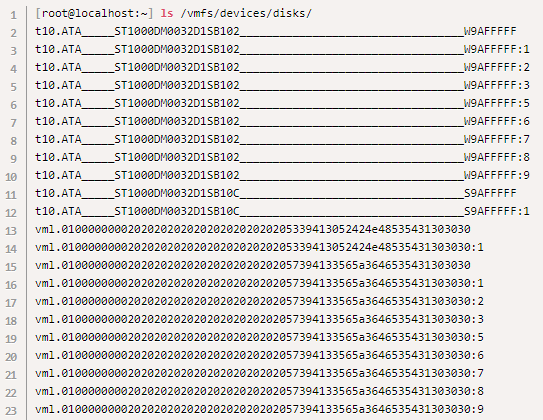
从中可以看出,这个主机共安装了两块ST的硬盘,分别是
1,t10.ATA_____ST1000DM0032D1SB102__________________________________W9AFFFFF //这块硬盘存放的是系统
和
2,t10.ATA_____ST1000DM0032D1SB10C__________________________________S9AFFFFF //这块盘存放数据
我需要把
t10.ATA_____ST1000DM0032D1SB10C__________________________________S9AFFFFF
这块存放数据的硬盘直接挂载到虚拟机上面,就需要用到vmkfstools工具将物理硬盘映射为虚拟硬盘
命令使用如下
vmkfstools -z /vmfs/devices/disks/【目标硬盘标识符】 /vmfs/volumes/datastore1/【映射的虚拟硬盘标识符】.vmdk
以本次为例:
vmkfstools -z /vmfs/devices/disks/t10.ATA_____ST1000DM0032D1SB10C__________________________________S9AFFFFF /vmfs/volumes/datastore1/ST1TB.vmdk
执行过后在
/vmfs/volumes/datastore1/
目录下生成一个ST1TB.vmdk的虚拟磁盘文件,这个文件就是物理硬盘的映射,将该硬盘直接挂载到虚拟机上即可直接访问物理硬盘
版权声明
本站部份资源来自本人原创、以及网络收集,经过测试整理,版权争议与本站无关。
所有资源仅限用于学习和测试研究,不得用于商业或者非法用途,否则、一切后果请用户自负。
网络技术更新极快,我们不保证资源的长久可用性,下载前请仔细查看发布日期。




